
MacのAudio MIDI設定でステレオやサラウンドサウンド用に外部スピーカーを設定する
ステレオ出力やマルチチャンネル出力(サラウンドサウンドなど)のために、オーディオ装置に接続された外部スピーカーを設定できます。
注記: スピーカーを設定する前に、スピーカーをオーディオ装置に接続してください。オーディオ装置に必要なソフトウェアがある場合にはそれらがインストールされていること、およびオーディオ装置がMacに接続されて電源が入っていることも確認してください。
ステレオスピーカーを構成する
ステレオスピーカーは通常、デフォルトで正しく構成されています。外部オーディオ装置を使用している場合、左右両方のスピーカーが逆に接続されている場合は手動で構成する必要がある場合があります。
MacのAudio MIDI設定アプリ
 で、リストからステレオオーディオ出力装置を選択して、「スピーカーを構成」をクリックします。
で、リストからステレオオーディオ出力装置を選択して、「スピーカーを構成」をクリックします。スピーカー装置に複数のストリームがある場合は、追加のポップアップボタンを使用して、どちらのストリームをチャンネルポップアップメニューに表示するかを選択できます。
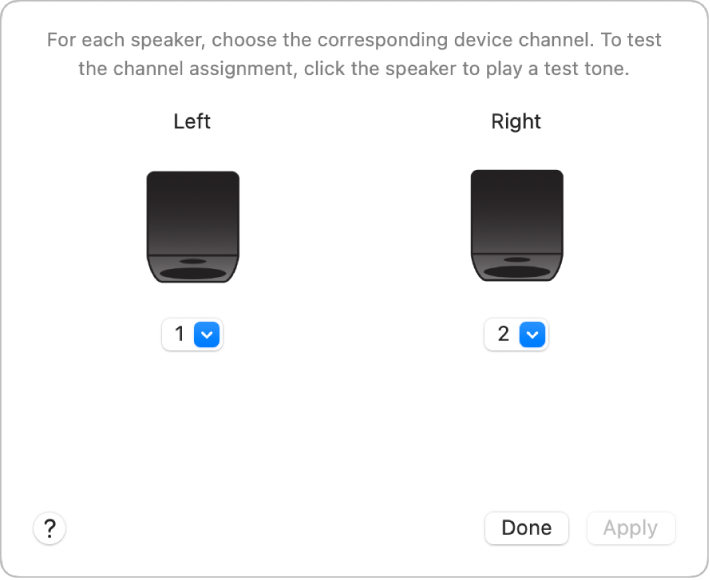
「左」または「右」のスピーカーアイコンをクリックして、スピーカーをテストします。
テスト音の音量を変更するには、「Audio MIDI設定」>「設定」と選択し、「オーディオ」をクリックしてから、「スピーカー構成テストの音の大きさ」スライダをドラッグします。
割り当てられているチャンネルを変更する必要がある場合は、「チャンネル」ポップアップメニューをクリックしてから、別のチャンネルを選択します。
「適用」をクリックして構成を保存し、スピーカーにその構成を適用します。
マルチチャンネルスピーカーを構成する
MacのAudio MIDI設定アプリ
 で、リストからマルチチャンネルオーディオ出力装置を選択して、「スピーカーを構成」をクリックします。
で、リストからマルチチャンネルオーディオ出力装置を選択して、「スピーカーを構成」をクリックします。スピーカー装置に複数のストリームがある場合は、追加のポップアップボタンを使用して、どちらのストリームをチャンネルポップアップメニューに表示するかを選択できます。
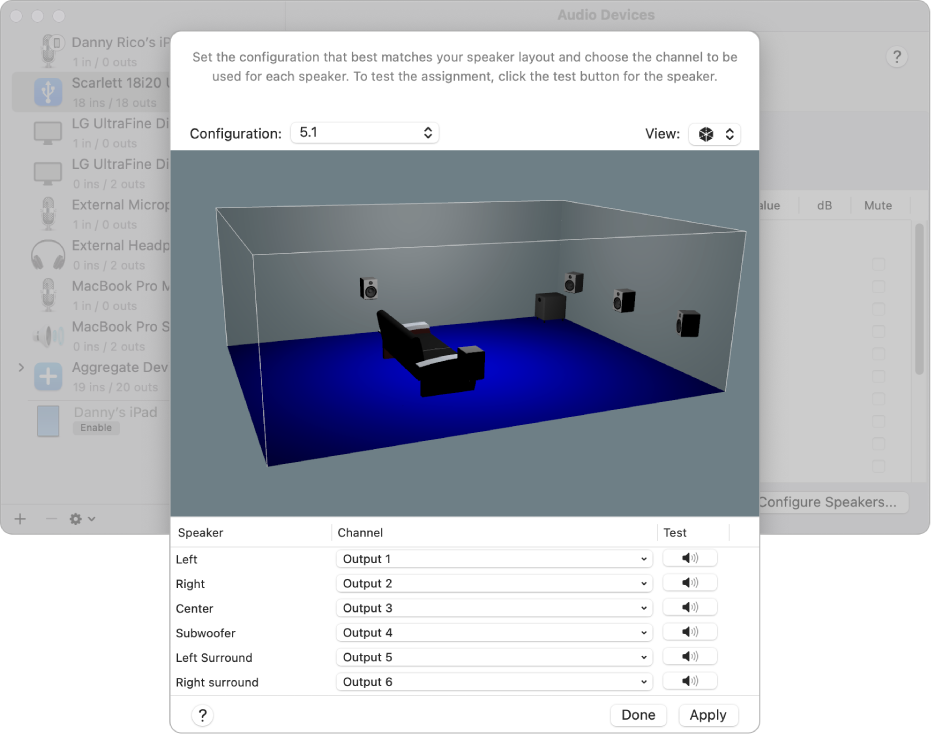
スピーカー構成の表示方法を変更するには、「表示」ポップアップメニューをクリックしてから、「サイド」表示を選択します。「アイソメトリック」および「サイド」表示では、3D表示をドラッグして360度回転させることができます。
「構成」ポップアップメニューをクリックして、「ステレオ」、「5.1サラウンド」、または「7.1.4」などの構成を選択します。
フロントスピーカーが5個とリアスピーカーが2個の場合は、「7.1サラウンド」を選択します。フロントスピーカーが3個とリアスピーカーが4個の場合は、「7.1リアサラウンド」を選択します。
リスト内の各スピーカーで「チャンネル」ポップアップメニューをクリックし、スピーカーに割り当てるチャンネルを選択します。
3D表示でスピーカーをクリックすると、そのスピーカーをリスト内で強調表示できます。
注記: 5.1構成のマルチチャンネル/マルチストリーム装置を構成している場合は、「ストリーム」および「チャンネル」ポップアップメニューからスピーカー名とチャンネルの両方を選択できます。
スピーカーのテスト音を聞いてスピーカーが正しく割り当てられていることを確認するには、「テスト」ボタン
 をクリックします。
をクリックします。ヒント: テスト音の音量を変更するには、「Audio MIDI設定」>「設定」と選択し、「オーディオ」をクリックしてから、「スピーカー構成テストの音の大きさ」スライダをドラッグします。
「適用」をクリックして構成を保存し、スピーカーにその構成を適用します。